Guarda il nostro nuovo video pratico o leggi la nostra procedura dettagliata che mostra 21 fantastiche funzionalità di iOS 16 che pensiamo che tutti dovrebbero utilizzare per creare la maggior parte dei loro iPhone.
Apple il 12 settembre 2022 ha rilasciato pubblicamente iOS 16, introducendo nuove importanti funzionalità di iPhone come un’esperienza di blocco schermo rivista, oltre a tonnellate di perfezionamenti e miglioramenti della qualità della vita. Leggi: Come installare iOS 16 senza perdere dati
Anche se iOS 16 non cambia drasticamente il modo in cui interagisci con il tuo iPhone, ti rende sicuramente più produttivo con funzionalità come Annulla invio in Mail, la possibilità per modificare i messaggi inviati nell’app Messaggi e altro ancora.
Alcune delle nuove funzionalità sono difficili da trovare e altre sono disattivate per impostazione predefinita, quindi non saprai che esistono. Per aiutarti a ottenere il massimo da iOS 16, il creatore di video di iDB Michael Billig (@michael_billig) ha fatto un intervento pratico video tutorial di 21 nuove importanti funzionalità di iOS 16 che consigliamo vivamente a tutti di utilizzare.
1. Senti un feedback tattile quando digiti sulla tastiera
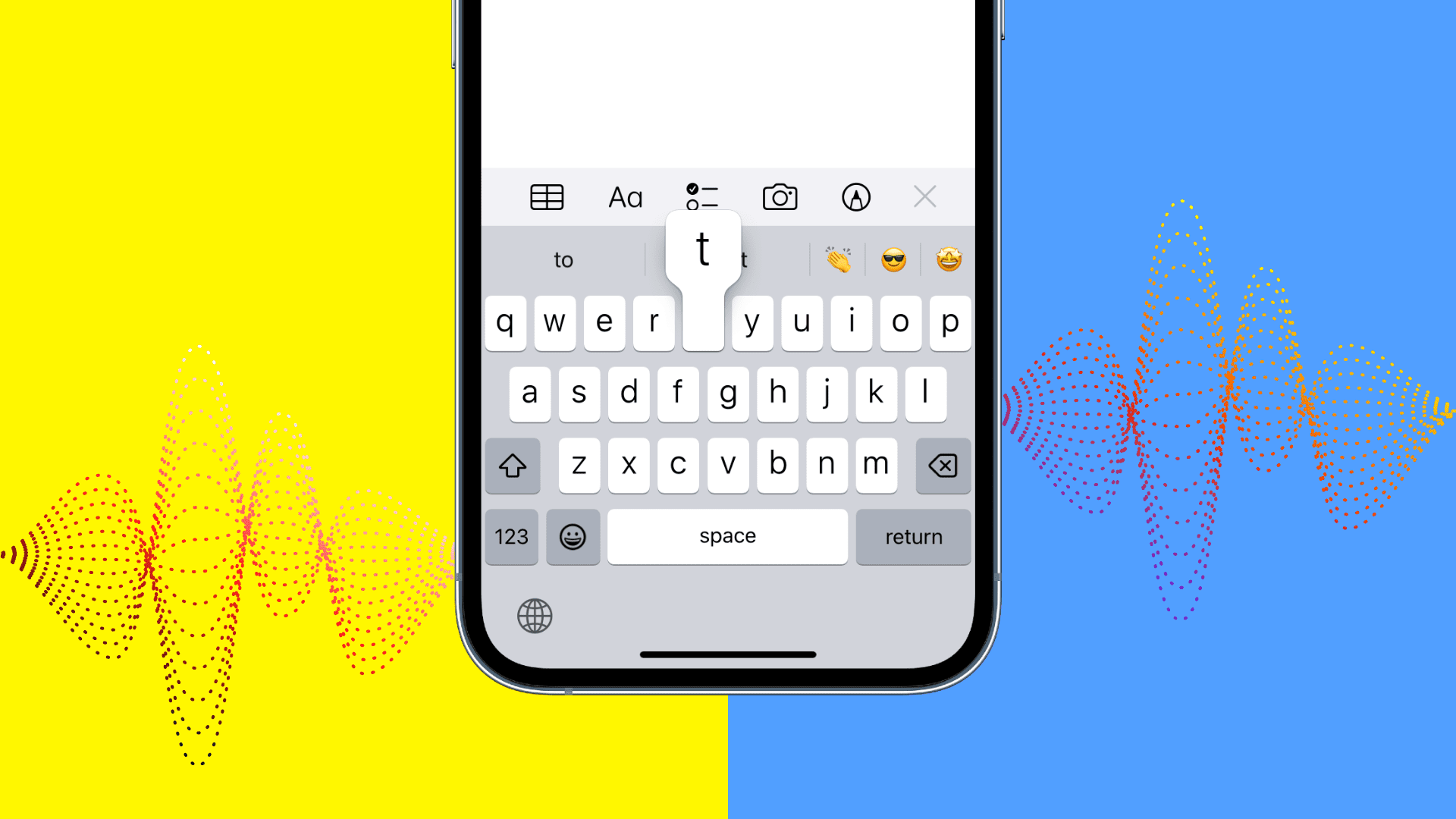
I telefoni Android hanno ricevuto feedback tattile della tastiera per secoli e ora Apple si è unita alla mischia. Il Taptic Engine dell’iPhone può produrre vibrazioni sottili durante la digitazione sulla tastiera. Disattivata per impostazione predefinita, la funzione può essere abilitata in Impostazioni → Suoni e Haptics → Feedback tastiera, quindi attiva l’opzione”Haptic”. Leggi: Come ottenere un feedback tattile quando usi la tastiera dell’iPhone
2. Richiama iMessage inviati
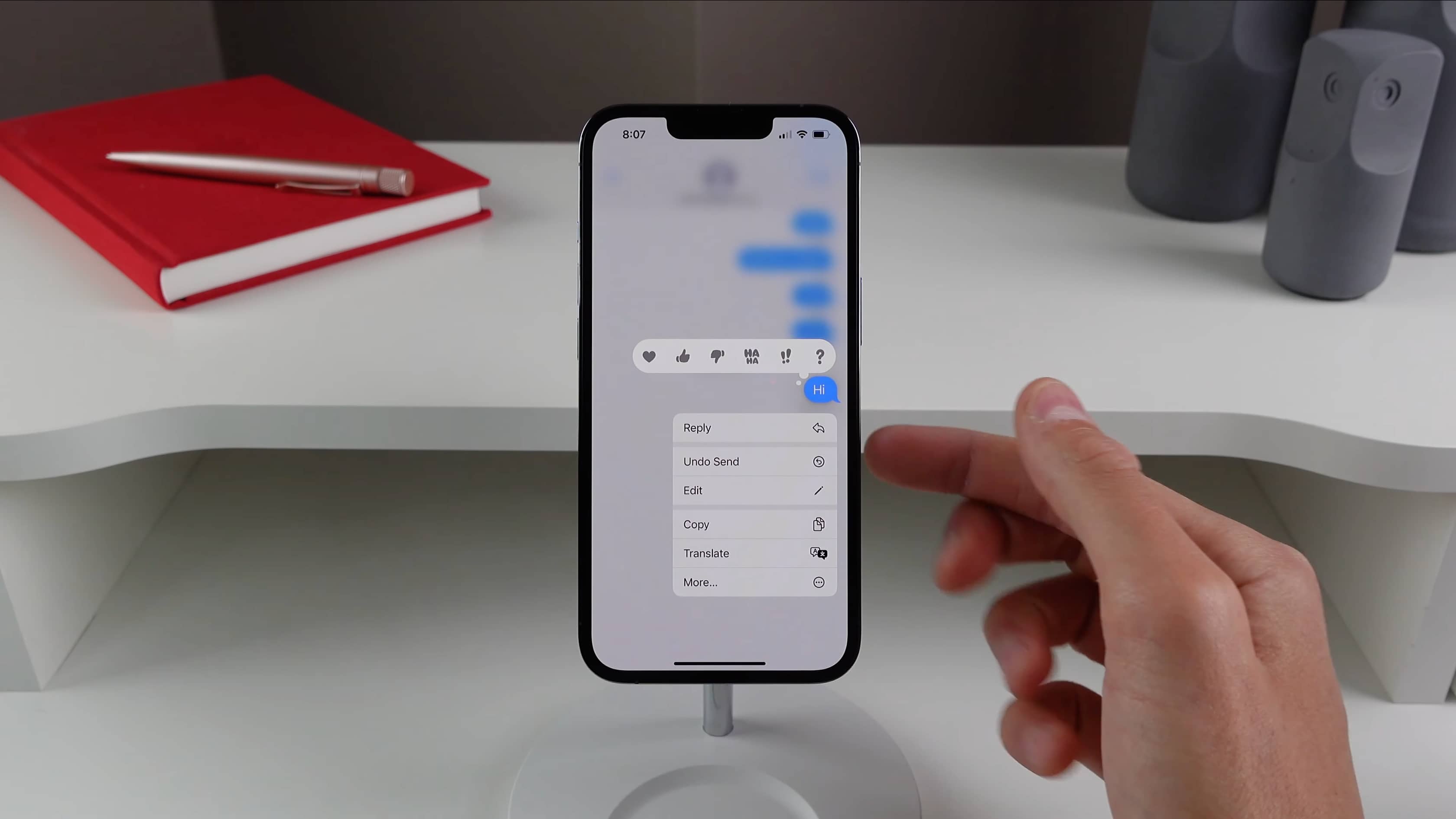
L’app Messaggi su iOS 16 ti consente di richiamare un iMessage fino a due minuti dopo averlo inviato. Tieni premuto il messaggio che desideri annullare, quindi scegli”Annulla invio”. L’iMessage verrà eliminato da entrambe le estremità purché sia il mittente che il destinatario utilizzino iOS 16. Leggi: Come annullare l’invio di un iMessage
3. Modifica iMessage inviati
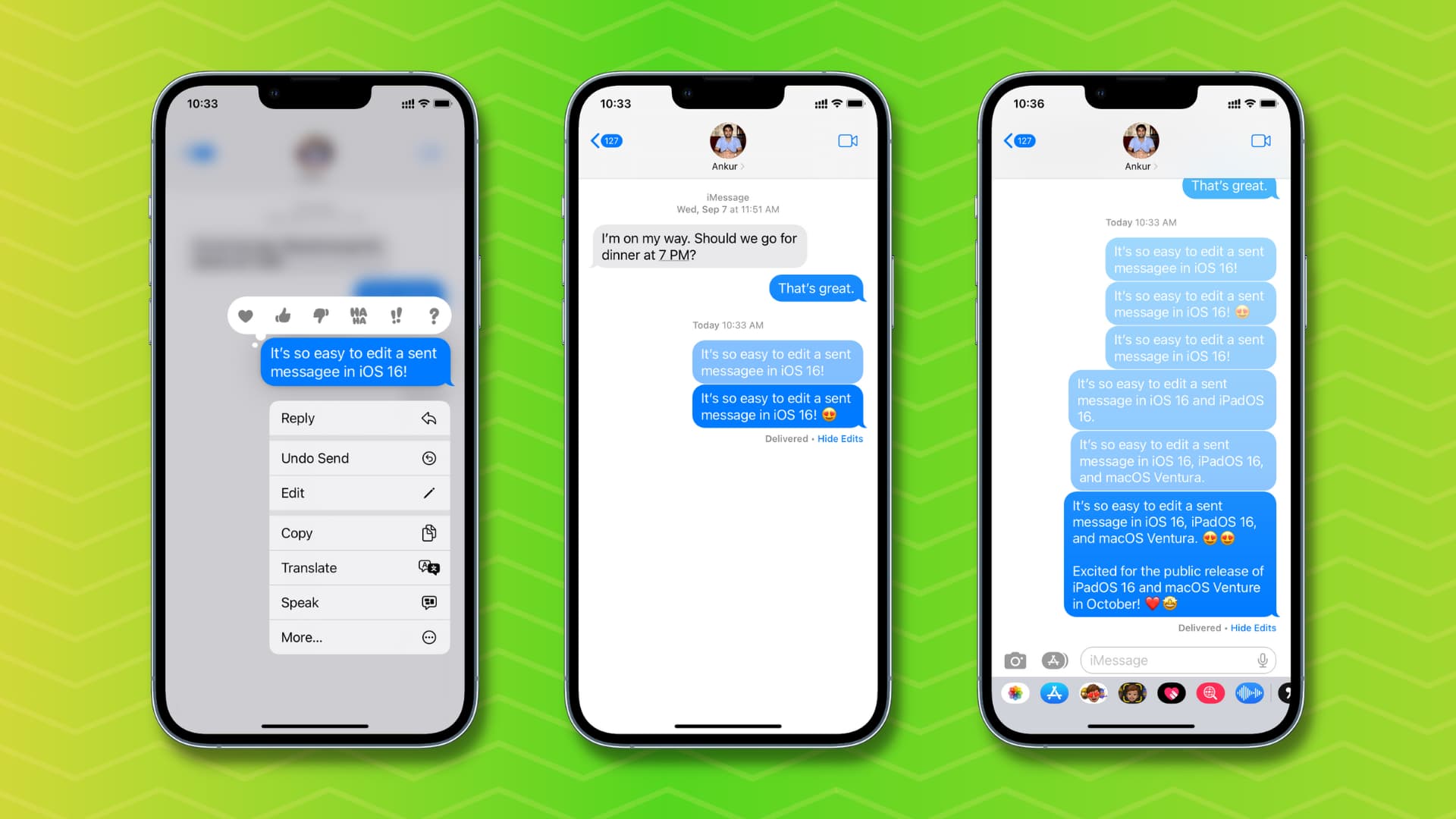
Messaggi ti consente anche di modificare un iMessage per un massimo di quindici minuti dopo averlo inviato. Finché tutti sono su iOS 16, puoi modificare un messaggio invece di eliminarlo. Per prevenire un uso improprio, i destinatari possono visualizzare un registro di tutte le modifiche che hai apportato.
Questa è un’ottima funzionalità per correggere errori di battitura o errori minori. Basta toccare e tenere premuto il messaggio che hai appena inviato e selezionare”Modifica”dal menu. Apporta le tue modifiche e premi il segno di spunta blu quando hai finito. Guarda: Nuove funzionalità di Messaggi in iOS 16
4. Recupera le chat di Messaggi eliminate di recente
iOS 16 introduce la possibilità per l’app Messaggi di recuperare i messaggi che hai eliminato dalle conversazioni. Ora c’è una cartella Eliminati di recente in Messaggi che funziona in modo molto simile alle sue controparti in Foto. Per accedervi, vai all’elenco dei messaggi e premi”Filtri”nell’angolo in alto a sinistra, quindi seleziona”Eliminati di recente”.
Se non vedi il pulsante, vai su Impostazioni → Messaggi, scorri verso il basso fino a”Filtro messaggi”e attiva”Filtra mittente sconosciuto”. Puoi annullare l’eliminazione di un messaggio per un massimo di 30 giorni. ” Leggi: Come recuperare i file eliminati di recente da iCloud Drive
5. Solleva un soggetto dell’immagine proprio così
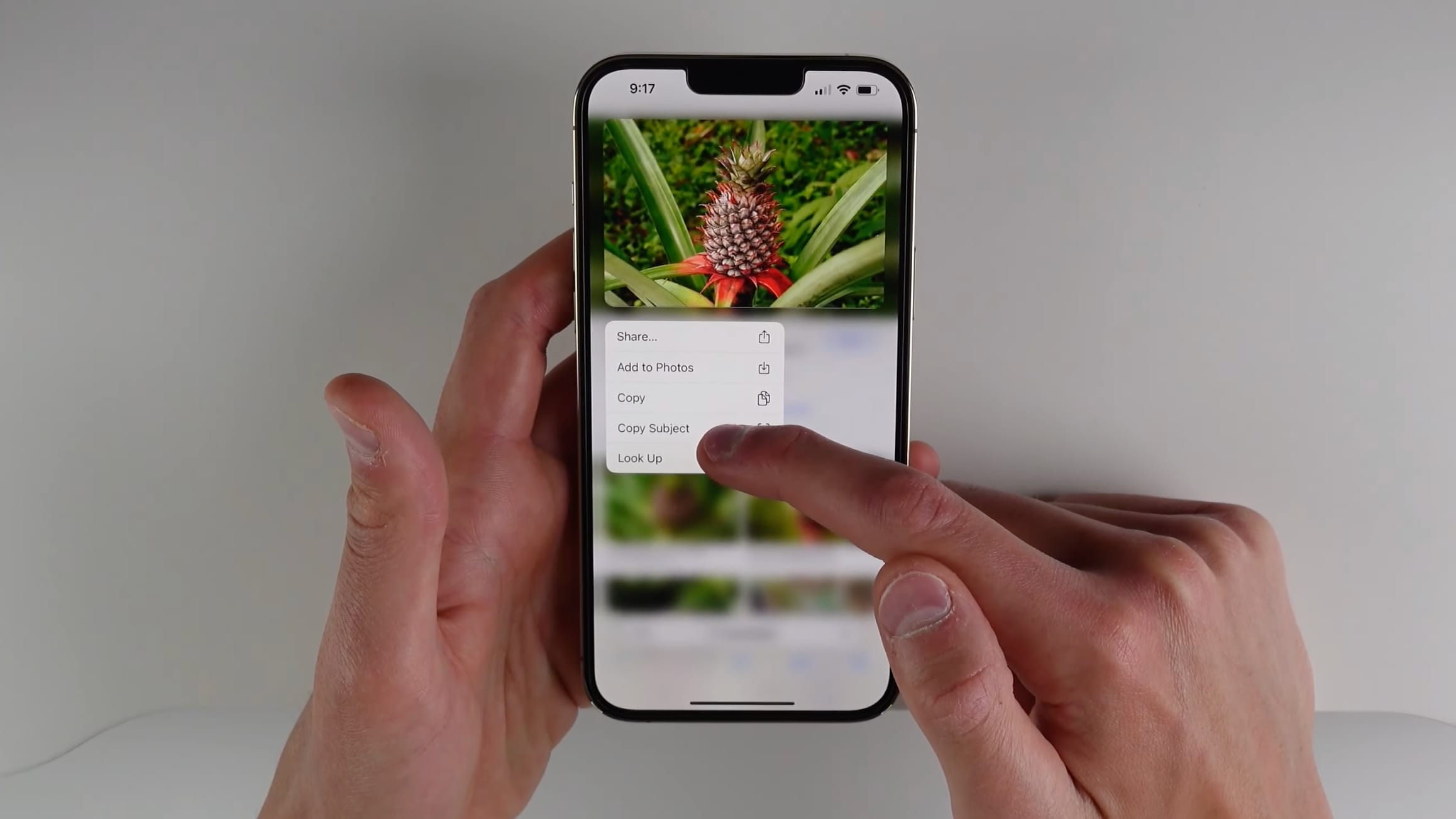
Questa è una delle migliori nuove funzionalità di iOS 16 e funziona come per magia. Tocca e tieni premuto il soggetto principale su una foto finché non viene visualizzato un contorno bianco, quindi scegli”Copia”. Puoi anche utilizzare il trascinamento della selezione per sollevare il soggetto dallo sfondo e rilasciarlo su un’altra app, come Messaggi o Posta.
Questa funzione funziona su iPhone XS/XR e versioni successive e in più posizioni in iOS 16 inclusi Foto, Ricerca visiva, Ricerca, Safari e Screenshot. Leggi: Come sollevare il soggetto di una foto dallo sfondo.
6. Modifica in batch più foto
Seleziona più foto che desideri gestire in batch. Quindi tieni premuta una delle foto selezionate e verranno automaticamente raggruppate insieme. Da lì, ti verranno presentate diverse opzioni per gestire questo gruppo di foto, come Copia, Duplica, Aggiungi all’album o Regola data e ora.
7. Identifica i duplicati nell’app Foto
L’app Foto di iOS 16 è in grado di rilevare immagini duplicate che intasano la tua libreria e sprecano spazio di archiviazione. Per trovare i duplicati, fai clic sulla scheda”Album”in Foto, quindi scorri verso il basso e scegli”Duplicati”sotto l’intestazione”Utilità”.
Ora puoi rivedere i duplicati, vederli nella libreria o scegliere”Unisci ” per eliminarli. Leggi: Come impostare diversi sfondi della schermata iniziale e della schermata di blocco su iOS 16.
8. Tieni traccia dell’assunzione di farmaci in Salute
L’app Salute su iOS 16 ti consente di monitorare l’assunzione di farmaci. Puoi gestire tutti i farmaci che assumi e impostare notifiche per quando devi assumerli, più volte al giorno, una volta alla settimana o secondo necessità. Se vivi negli Stati Uniti, iOS 16 ti avviserà anche se il sistema rileva potenziali interazioni critiche con i farmaci che hai aggiunto all’app Salute. Guarda: dieci impostazioni di iOS 16 da modificare per un’esperienza iPhone migliore
9. Detta più velocemente con Dettatura avanzata
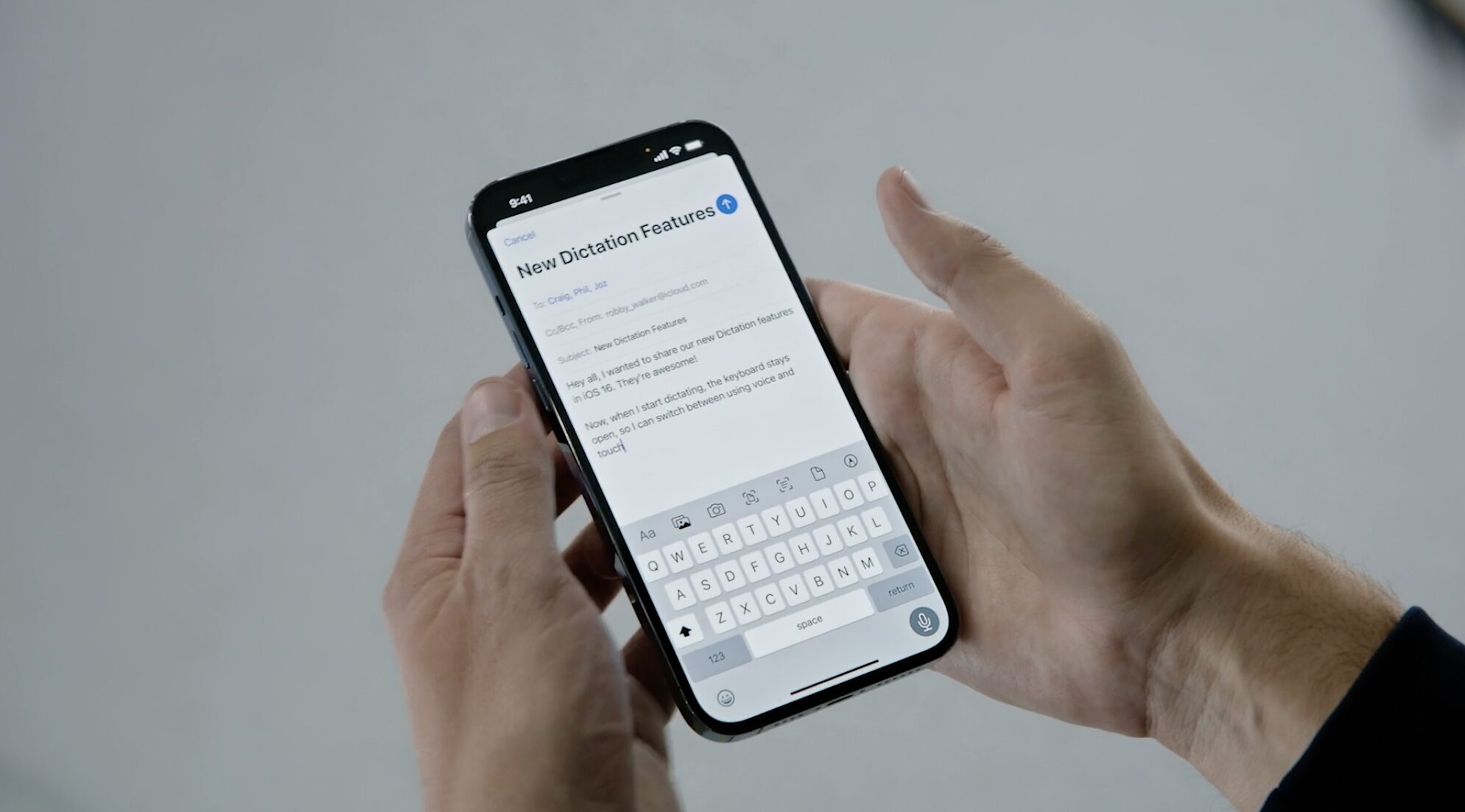
iOS 16 offre una migliore esperienza di dettatura che ti consente di mettere in pausa quando parli e di digitare tra una dettatura e l’altra. Puoi usare la voce e la tastiera insieme per inserire e modificare il testo. La dettatura inserisce automaticamente virgole, punti e punti interrogativi mentre detti e puoi anche inserire emoji usando la tua voce su iPhone XS/XR e versioni successive.
La funzione deve essere attivata in Impostazioni → Generali → Tastiera sotto l’intestazione”Dettatura”. Per iniziare a dettare, tocca l’icona del microfono sulla tastiera. Leggi: Come impostare emoji personalizzate come sfondo della schermata di blocco in iOS 16
10. Usa Live Text con video
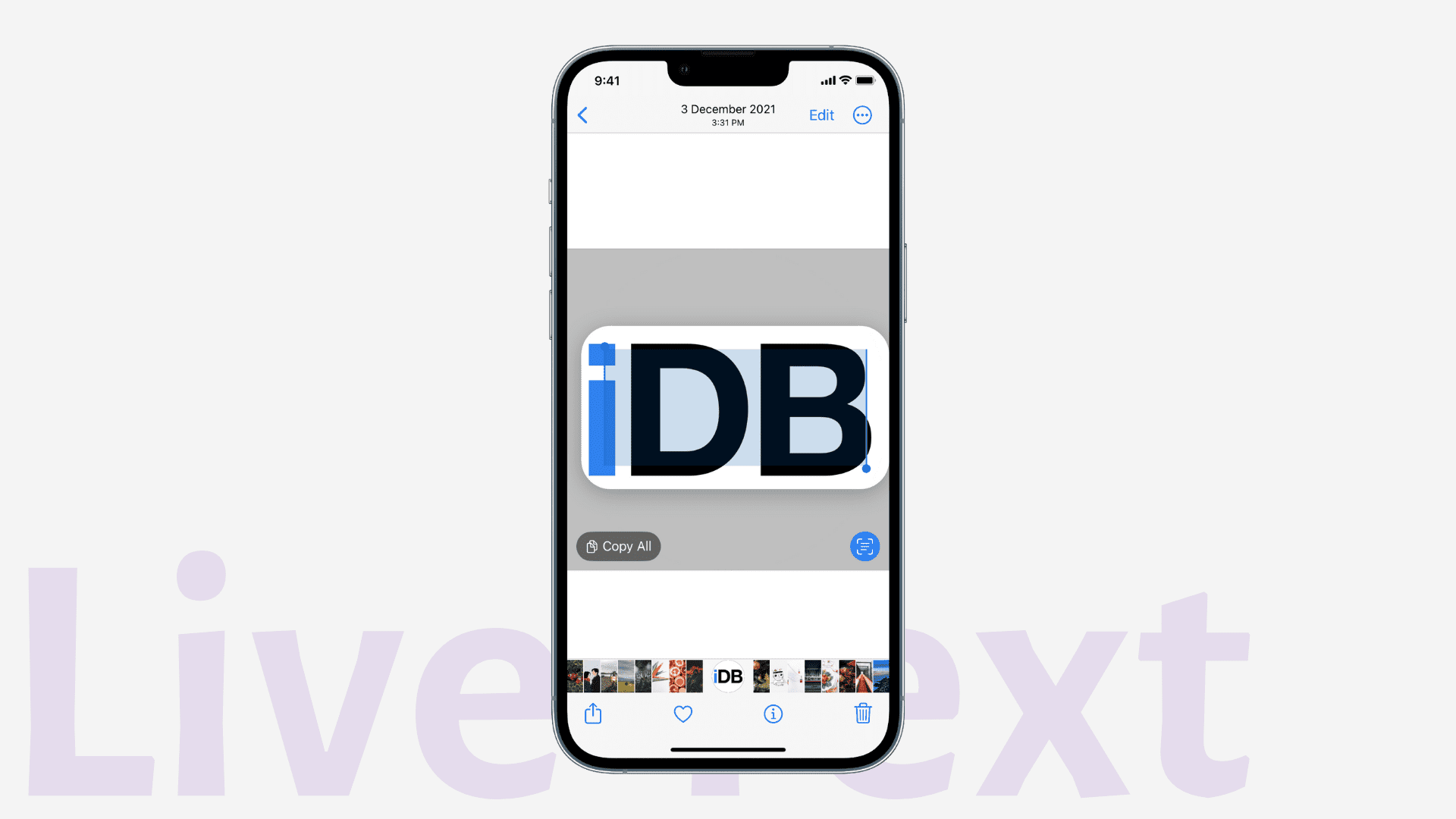
iOS 16 offre anche aggiornamenti alla funzione Testo dinamico a livello di sistema, che utilizza la visione artificiale per consentirti di copiare e incollare qualsiasi testo dalle immagini.
Disponibile su iPhone XS e versioni successive, Live Text ora ti consente di copiare il testo da un video in pausa e di eseguire azioni rapide sul testo rilevato, come convertire le valute o monitorare voli o spedizioni. Per attivare Live Text per tutte le lingue supportate, vai a Impostazioni → Generali → Lingua e regione. Leggi: Come estrarre il testo dalle foto
11. Personalizza la schermata di blocco con i widget
iOS 16 ti consente di personalizzare le schermate di blocco con i widget che forniscono frammenti di informazioni visibili da app Apple come Foto e Calendario e app di terze parti compatibili come Fantastical. I widget sono disponibili in due dimensioni e puoi averne fino a quattro piccoli proprio sotto l’orologio.
Puoi anche scegliere un widget speciale che assomiglia a una complicazione dell’Apple Watch per visualizzare informazioni come la data o l’imminente eventi al di sopra del tempo. Guarda: tutte le novità per la schermata di blocco in iOS 16
12. Goditi la copertina dell’album a schermo intero sulla schermata di blocco
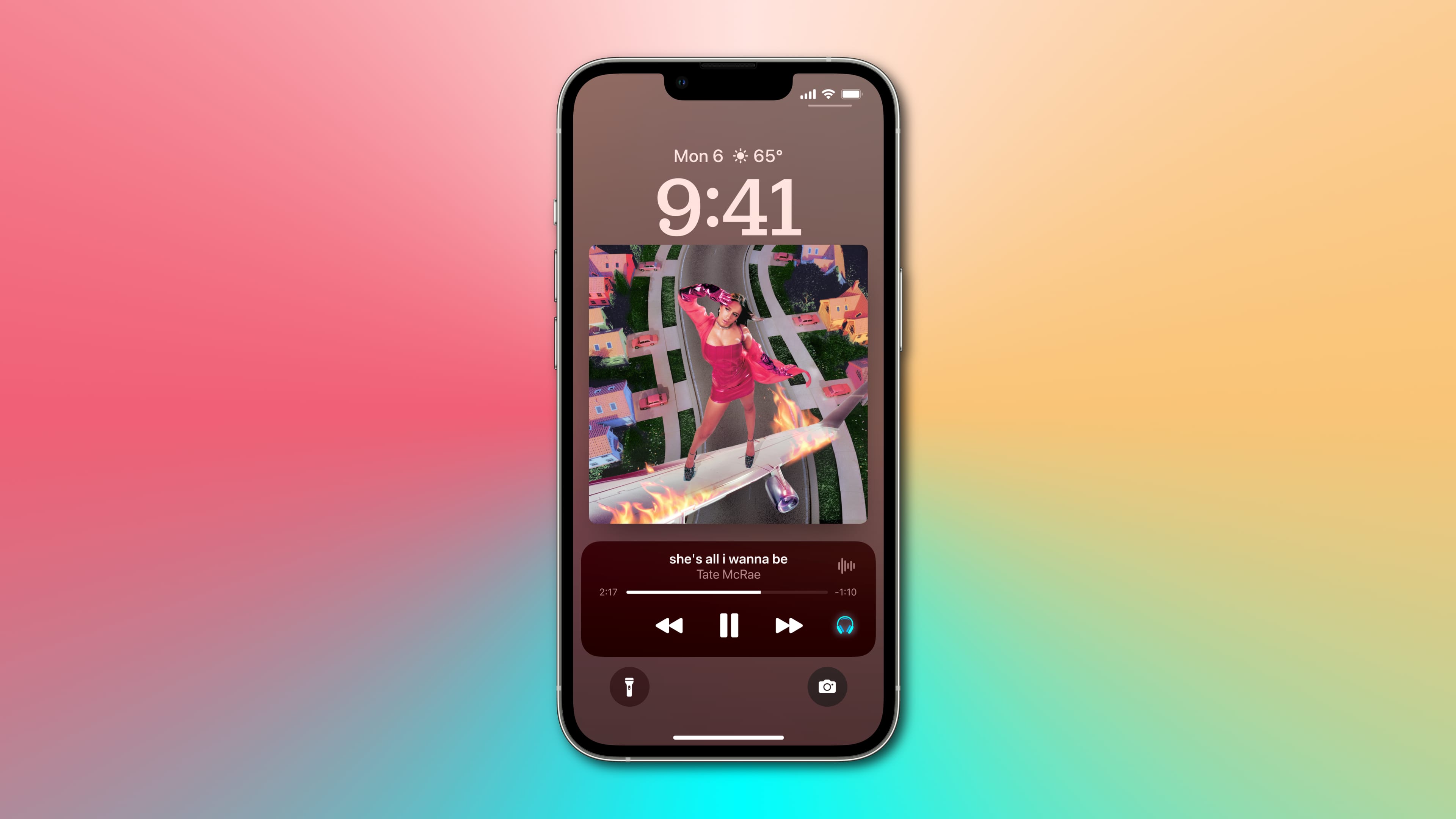
I controlli Now Playing di iOS 16 per ascoltare musica e godersi i contenuti multimediali ora possono essere espansi per mostrare le copertine degli album a schermo intero, che sono particolarmente belle su la schermata di blocco. Leggi: Come sincronizzare la musica da Mac a iPhone
13. Annulla l’invio di un’e-mail nell’app Mail
L’app Mail su iOS 16 introduce la possibilità di annullare la consegna di un’e-mail entro pochi secondi dall’invio. Per revocare un messaggio di posta elettronica inviato, seleziona semplicemente”Annulla invio”in fondo alla tua lista di posta. Puoi anche personalizzare il ritardo in Impostazioni → Posta → Annulla ritardo invio scegliendo tra dieci secondi, venti secondi o trenta secondi.
14. Pianifica la consegna delle email
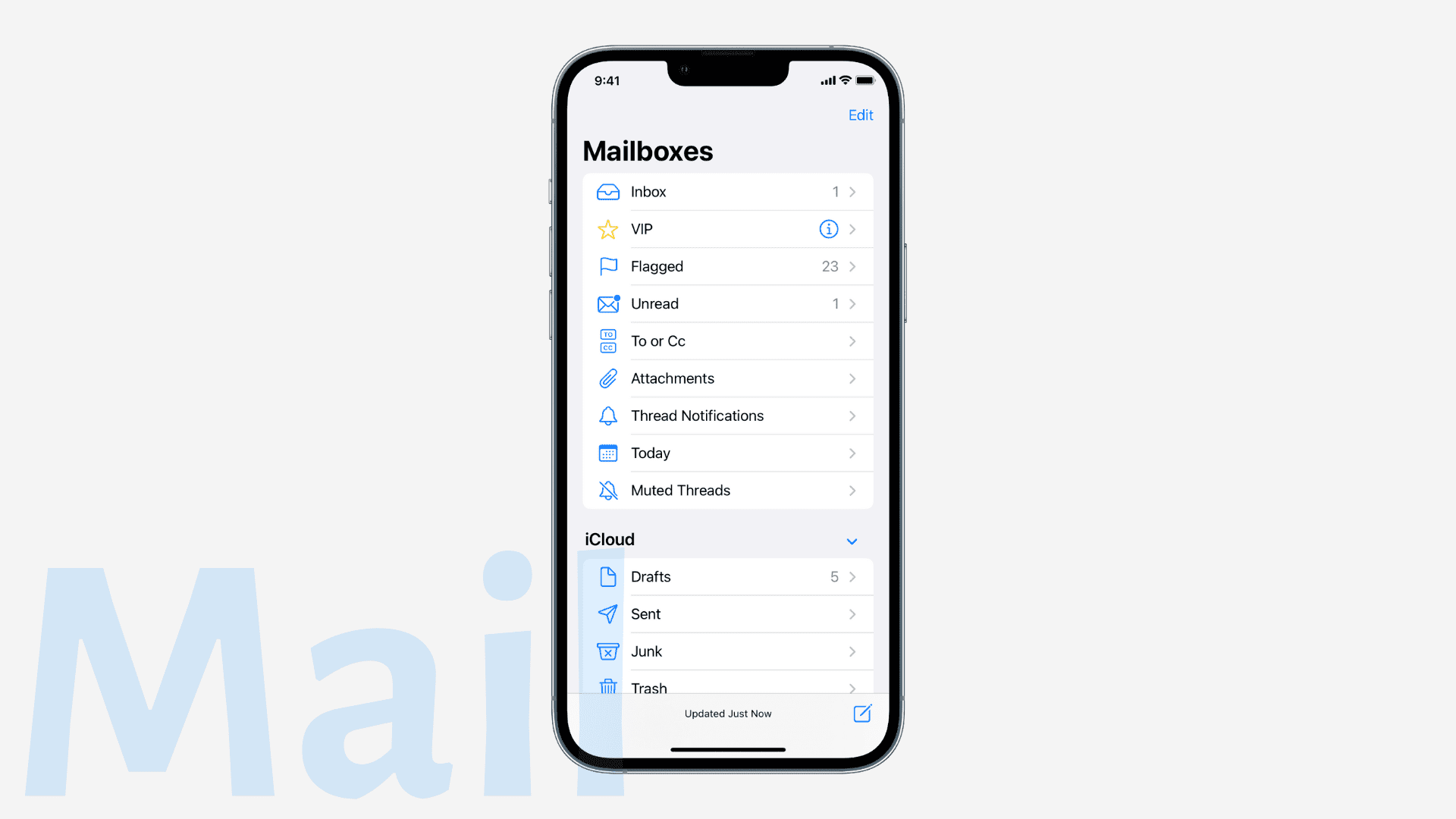
L’app Mail di iOS 16 ti consente anche di pianificare i messaggi da inviare in un secondo momento. Ad esempio, puoi programmare l’invio di importanti e-mail aziendali alle 8 del mattino anziché nel cuore della notte.
Quando hai finito di scrivere un’e-mail, tocca la freccia blu”Invia”e scegli un orario personalizzato per programmare la consegna. Leggi: Come programmare le email con Apple Mail
15. Aggiungi più fermate in Maps
Finalmente, l’app Maps su iOS 16 ora supporta l’aggiunta di più fermate. Questa è una caratteristica fantastica per pianificare viaggi più complessi. Inizia inserendo la tua destinazione, quindi premi il pulsante”Indicazioni stradali”e scegli”Aggiungi fermata”nel pannello. Puoi aggiungere fino a quindici fermate al tuo viaggio, manualmente o chiedendo a Siri.
Puoi persino creare un percorso su macOS e inviarlo in modalità wireless al tuo iPhone per le indicazioni passo-passo. Leggi: Che cos’è Look Around in Apple Maps e come usarlo?
16. Crea cartelle intelligenti nell’app Notes
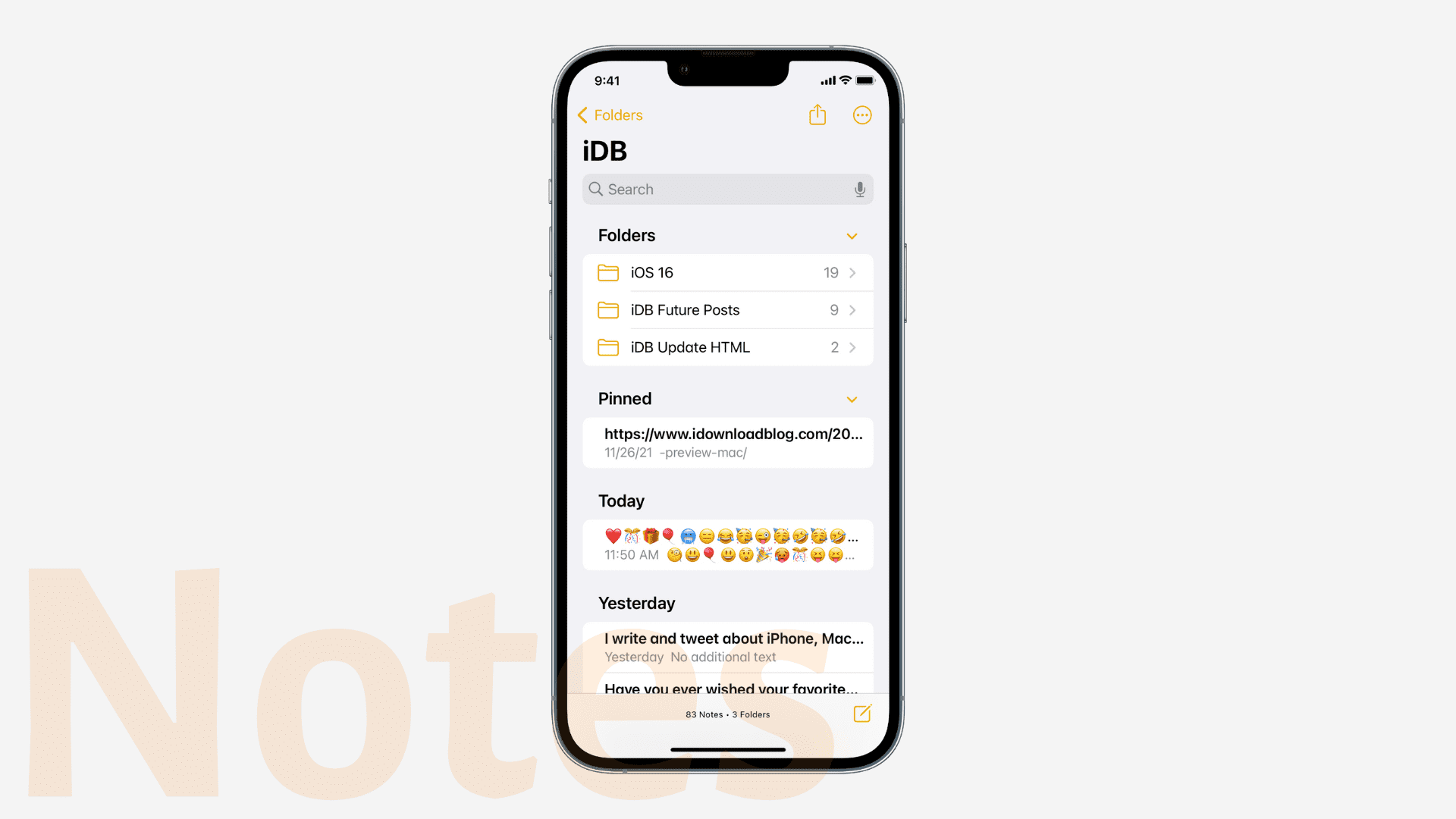
Ora puoi utilizzare le cartelle intelligenti nell’app Note per organizzare le tue note. Le cartelle intelligenti raccolgono tutte le note che corrispondono a determinati tag in un’unica posizione, senza spostarle dalla cartella originale in cui le hai create. Ad esempio, puoi creare cartelle intelligenti per voci di diario, ricette, documenti di lavoro e così via.
Per crearne uno, premi il pulsante”Nuova cartella”, scegli un account e quindi seleziona l’opzione”Nuova cartella intelligente”. Per convertire una cartella esistente in una smart, aprila e tocca il pulsante”Altro”, quindi scorri verso il basso e scegli”Converti in cartella smart”. Leggi: Come accedere ai dati dell’app Apple Notes su Windows
17. Aggiungi gli elenchi in cima all’app Promemoria
Puoi bloccare i tuoi elenchi nell’app Promemoria di iOS 16 nello stesso modo in cui appunteresti le tue chat preferite in Messaggi. Il blocco di un elenco di promemoria ti aiuta a navigare rapidamente negli elenchi dei preferiti in un secondo momento. Per appuntare un elenco importante, toccalo e tienilo premuto, quindi scegli l’opzione “Aggiungi”dal menu.
In alternativa, scorri verso destra e scegli il pulsante”Aggiungi”. Gli elenchi bloccati vengono visualizzati sopra gli altri elenchi in Promemoria nell’ordine scelto. Puoi avere un massimo di nove elenchi bloccati. Leggi: Come trasformare le note in promemoria su iOS e macOS
18. Crea modelli di promemoria riutilizzabili dagli elenchi
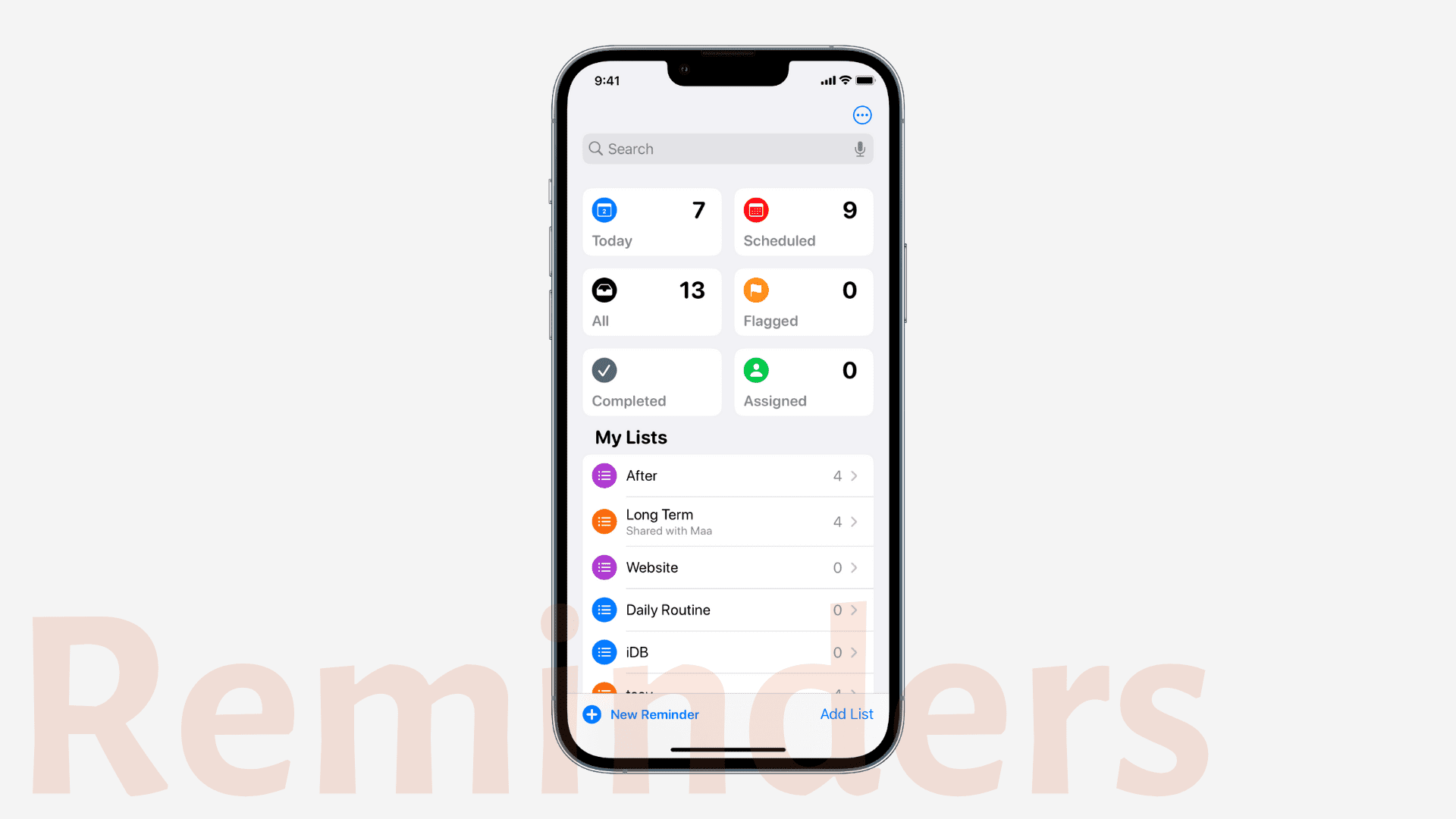
Puoi trasformare qualsiasi elenco nell’app Promemoria di iOS 16 in un modello che puoi riutilizzare per cose come liste della spesa, routine e così via tutte le volte che vuoi.
Apri semplicemente un elenco e tocca il pulsante con tre punti, quindi seleziona”Salva come modello”dal menu. I modelli salvati vengono salvati come”iCloud”o”I miei elenchi”. Da lì, puoi modificare i modelli, condividerli o eliminarli e altro ancora. Guarda: suggerimenti video per diventare più produttivi nei promemoria Apple
19. Visualizza le password Wi-Fi salvate
macOS ti ha sempre permesso di vedere facilmente le password salvate per le reti Wi-Fi e ora questa funzione è finalmente disponibile su iPhone.
Per rivelare il password Wi-Fi per una rete salvata, vai su Impostazioni > Wi-Fi e premi il pulsante”ⓘ”accanto al nome di una rete, quindi seleziona il campo”Password”nella schermata successiva e autenticati con Face ID, Touch ID o il tuo passcode.
20. Contrassegna i thread di Messaggi come non letti
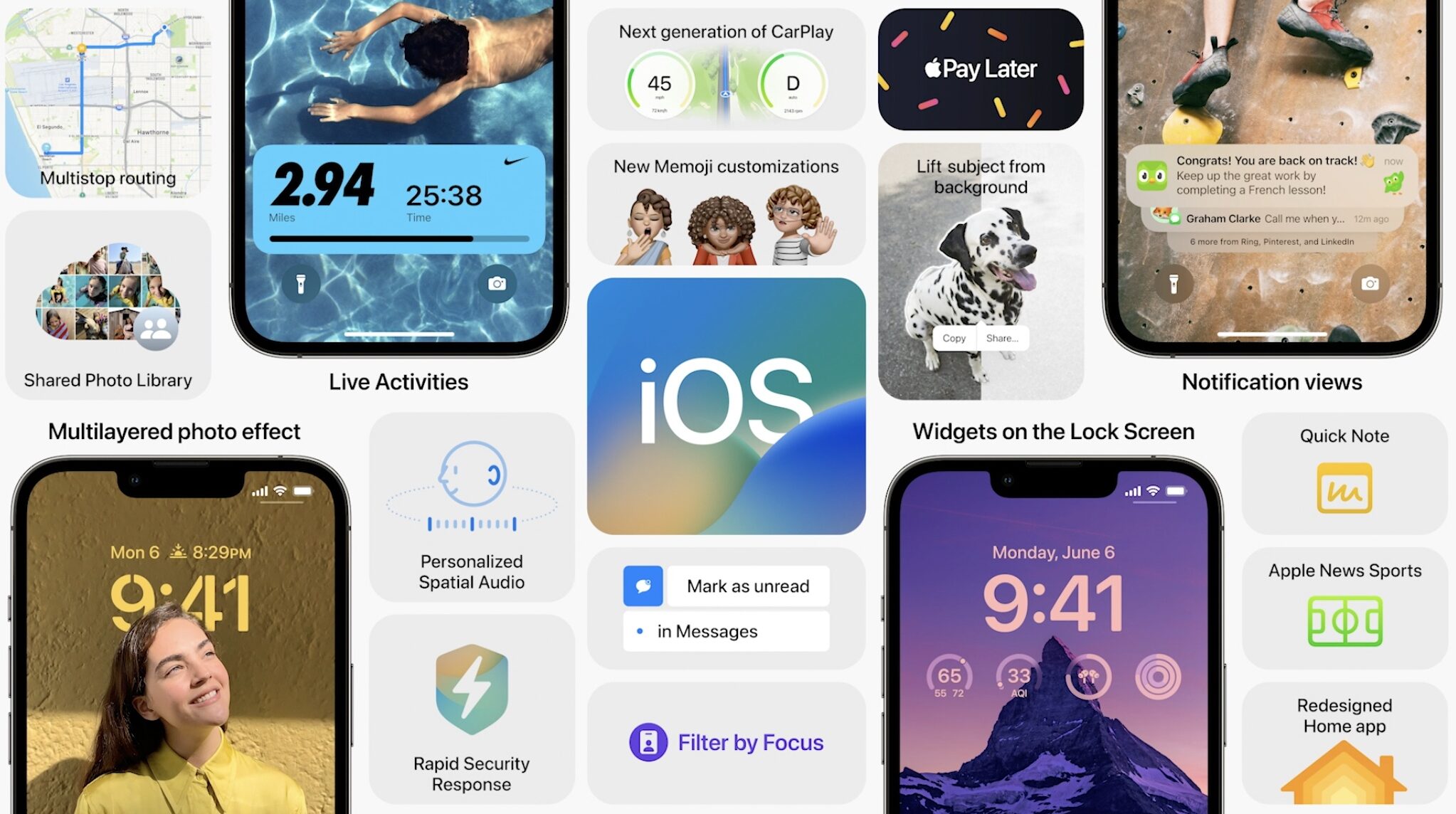
Questa è un’altra cosa interessante che potrebbe migliorare il tuo gioco di messaggistica. Se ricevi un messaggio a cui non puoi rispondere subito, contrassegnarlo come non letto è un ottimo modo per ricordarti di tornarci più tardi. Scorri verso destra su un messaggio nell’elenco per contrassegnarlo come non letto o scorri verso destra e premi il pulsante”Segna come non letto”.
Per contrassegnare più messaggi come non letti contemporaneamente, premi i tre puntini”Altro”.”e scegli l’opzione”Seleziona messaggi”, quindi seleziona le conversazioni che desideri contrassegnare come non lette e premi”Non lette”nell’angolo in basso a sinistra. Leggi: Come bloccare le conversazioni nella parte superiore dell’app Messaggi
21. Traduci il testo in linea utilizzando la fotocamera
iOS 16 offre la possibilità di tradurre il testo con la fotocamera nell’app Traduttore su iPhone XS/XR e versioni successive. In precedenza, dovevi scattare una foto, ad esempio, del menu di un ristorante, quindi utilizzare Testo in tempo reale per selezionare il testo sull’immagine e scegliere”Traduci”.
Con l’app Traduttore di iOS 16, è semplice come selezionare il Scheda”Fotocamera”e premi il pulsante di scatto per tradurre il testo intorno a te. Il testo tradotto appare in linea, sostituendo l’originale. Leggi: Come visualizzare ed eliminare la cronologia nell’app Traduttore
Quali sono le tue funzioni preferite in iOS 16?
Le persone hanno gusti diversi e per noi va benissimo. In effetti, potresti non essere d’accordo con alcune o tutte le funzionalità di iOS 16 evidenziate nel nostro video.
Abbiamo tralasciato le funzionalità senza le quali non puoi vivere? Va tutto bene, questo video ha lo scopo di motivarti a iniziare a utilizzare alcune delle migliori nuove funzionalità di iOS 16. Sentiti libero di contribuire alla nostra selezione nominando alcuni dei tuoi preferiti di iOS 16 nei commenti in basso! Leggi: Come visualizzare le note sulla versione per gli aggiornamenti del firmware di AirPods